
*המדריך מיועד לבעלי Windows XP PRO\HOME, Windows 2000, וחלונות ME באופן חלקי.
*המדריך על אחריותכם בלבד!
בחלונות XP (ובחלונות ME) מתחבאת לנו תוכנה מאוד חשובה שנקרא "שחזור המערכת" (התוכנה נמצאת בתיקייה C:\Windows\System32\Restore\ rstrui.exe). אפשר גם להפעיל את התוכנה דרך: התחל > (כל ה)תוכניות > עזרים > כלי מערכת > שחזור המערכת. ויש אפשרות גם להפעיל אותו דרך הדוס (Recovery Console).
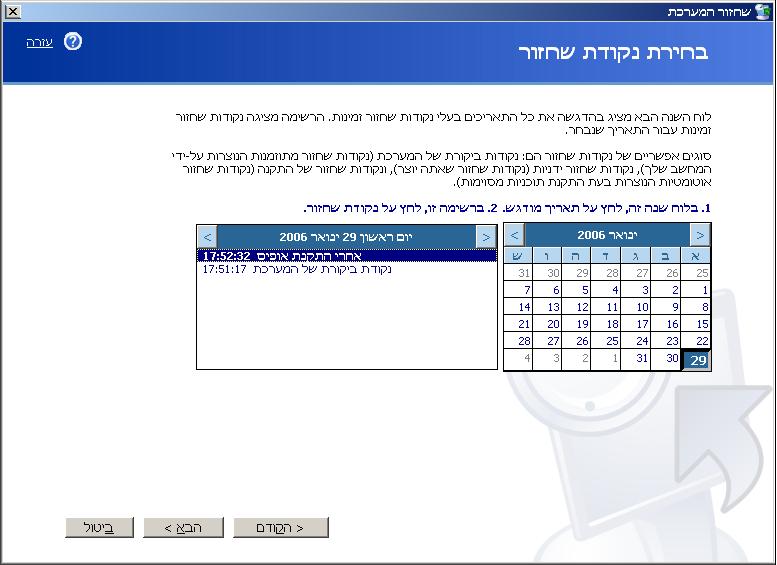
התוכנה עושה גיבוי בכל מחיצה של הדיסק הקשיח (לא כולל כונן גיבוי או כונן וירטואלי וכד') של הקבצים החשובים של המערכת ושל קבצי תוכנות המותקנות במחשב (בכל המחיצות) הכולל קבצי EXE וקבצי DLL, ערכי רישום מסוימים, ומנהלי התקנים. (הגיבוי מתבצעת בנפרד לכל המחיצות, אם למשל התקנת תוכנה בכונן D, הגיבוי לתוכנה זו תתבצע בכונן D)
אבל התוכנה אינה מגבה את המועדפים, היסטוריה, סיסמאות וכאלה, ולא את תיקיית המסמכים שלי, הודעות של דואר אלקטרוני וכאלה, וכמובן אינה מגבה קבצים מוצפנים מטעמי אבטחה.
נ.ב. כדי לדעת בדיוק את מה התוכנה מגבה, כנסו לאתר הזה (באנגלית): http://msdn.microsoft.com/library/default.asp?url=/library/en-us/dnwxp/html/windowsxpsystemrestore.asp
תיקיות הגיבוי נמצא בכל מחיצה תחת תיקיית System Volume Information. התיקייה מאופיינת ב"לקריאה בלבד" וכ"מוסתרת" (כברירת המחדל, רק ה-Administrator יש לו גישה 'מלאה' לתיקיה. בחלונות 2000 ו-XP יש להוסיף את השם שלך ברשימת המורשים)
הגיבוי מתבצע אוטומטית, וגם אפשר לעשות גיבוי ידנית.
מתי התוכנה עושה גיבוי אוטומטית?
1. אחרי התקנת Windows.
2. אם ביטלתם את הפעלת התוכנה (ראה להלן איך מבטלים), ואח"כ הפעלתם אותו שוב, מיד בהפעלתו, התוכנה תבצע גיבוי עכשווי של המערכת.
3. אחרי התקנת דרייוור (שאינה חתומה ע"י מיקרוסופט).
4. אחרי התקנת תוכנות מסוימות (ששייך ל-Install Shield) כמו אופיס וכדומה.
5. כל 24 שעות לפי שעון המערכת. אם לדוגמא הגיבוי האחרון התבצע (ידני או אוטומטי) ביום ראשון בשעה 1:00, התוכנה יעשה גיבוי ביום שני בשעה 1:00 (גם אם המחשב היה מכובה באמצע). (אפשר גם לתזמן את התוכנה אוטומטית דרך תוכנת "משימות מתוזמנות", ישנם כאלה שעושים תזמון אוטומטי לשעה בה הם גומרים את העבודה)
6. כשאנחנו עושים שחזור מנקודה קודמת. באותו זמן (לפני ביצוע השחזור), מתבצעת אוטומטית גיבוי של המצב שלפני השחזור, כדי שנוכל לבטל את שחזור האחרון אם הוא לא ייצא טוב.
7. כמו כן כשאנחנו עושים שחזור מתוכנת "כלי הגיבוי" של מיקרוסופט, גם אז מתבצע (לפני השחזור) גיבוי אוטומטי של "שחזור המערכת".
8. לפני שאנחנו מעדכנים את הווינדוס מה – Windows Update.
מתי כדאי לעשות גיבוי ידנית?
לפני התקנות תוכנות מסוימות (שאינם עושים גיבוי אוטומטית), לפני התקנת/עדכון דרייוור שהוא חתום על ידי מיקרוסופט, או לפני כל שינוי הגדרה קריטית במערכת בתוכנות וברישום.
לתוכנת "שחזור המערכת" מוגדר כמות שטח דיסק מסוים כדי ליצור נקודות גיבוי, באם הגיבויים מילאו את שטח הדיסק המוגדר, הגיבויים החדשים דורסים את הגיבויים ההתחלתיים. (קראתי, שנקודת גיבוי נמחקת לבד אחרי 90 יום.)
בברירת המחדל, הווינדוס מגדירה 12% מהמחיצה ל"שחזור המערכת" (שזה המקסימום), ובמחיצות שהן קטנות מ 4 ג'יגה, הווינדוס מקצה לו 400 מגה (גם אם זה יותר מ 12%). אם ברצונכם להקצות ידנית גודל אחר לכל מחיצה (או לבטל את התוכנה לדיסקים מסוימים או לכל הדיסקים), אתם נכנסים ל: לוח הבקרה > מערכת > שחזור המערכת.
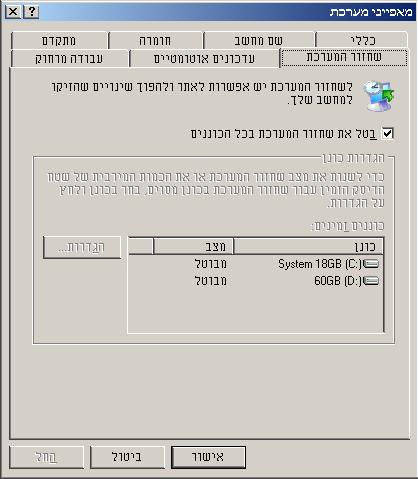
אם ברצונכם למחוק את כל הנקודות מלבד הנקודה האחרונה, היכנסו ל"ניקוי הדיסק" > "אפשרויות נוספות", ופעלו בהתאם למה שכתוב שם. (אפשרות זו מאוד שימושי להגדלת שטח הדיסק מבלי להפסיד את הגיבוי האחרון)
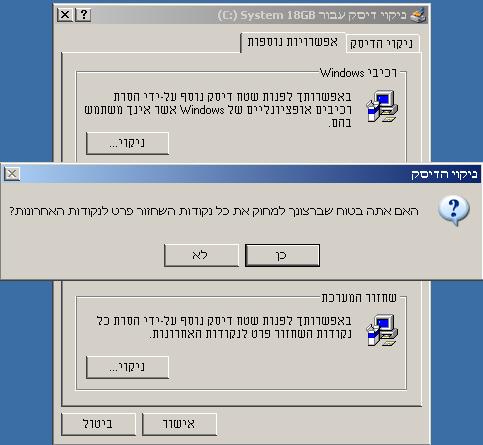
מינימום של הקצאת שטח דיסק היא 200 מגה למחיצה הראשית ו-50 מגה לכל דיסק/מחיצה אחרת.
מקסימום של הקצאת שטח דיסק היא 12% מהכונן, ובמחיצה שהיא קטנה מ 4 ג'יגה עד 400 מגה.
מספר נקודות הגיבוי תלוי בגודל הדיסק (לפי השטח שהוקצה לו) ובכמות התוכנות שמותקנות במחשב (בכל מחיצה).
חשוב לציין! הווינדוס אינה שומרת לעצמה מקום דיסק פנוי לתוכנת "שחזור המערכת", כך שניתן למלאות את הדיסק באופן שלא יישאר ל"שחזור המערכת" את גודל המקום שהגדירו לו. ואם אין לו את גודל המקום שהוקצה לו, (גם אם יש עדיין מספיק מקום לגיבויים נוספים) התוכנה נכנסת למצב השהייה, ומפסיקה ליצור גיבויים נוספים, עד שיהיה מספיק מקום פנוי בדיסק לפי מה שהוקצה לו.
ולכן, אם התוכנה נכנסת למצב השהייה, יש לפנות מקום בדיסק, או לחילופין, להקטין את הגדרת שטח הדיסק ב"שחזור המערכת".
חשוב לדעת! הקטנת הקצאת שטח הדיסק מוחקת נקודות גיבוי התחלתיים עד לגודל השטח שהוגדר. כמו כן ביטול הפעלת התוכנה, מוחקת את כל הגיבויים (מוצג אזהרה)
אין אפשרות למחוק נקודות גיבוי מקולקלות או מיותרות, רק ידנית דרך תיקיית הגיבוי הנ"ל (למתקדמים בלבד).
חשוב לדעת! אחרי שיחזור המערכת, המערכת מבקשת לעשות אתחול ללא אפשרות לבטל את האתחול לזמן מאוחר יותר. ולכן חשוב לשמור קבצים פתוחים לפני שעושים את השחזור. (מוצג אזהרה)
אחרי שחזור המערכת, כל התוכנות שהותקנו אחרי נקודת השחזור האחרון, מאבדים את שיוכי הקבצים של התוכנה לתוכנה, יש לבצע זאת ידנית או להתקין את התוכנות מחדש.
שחזור המערכת פועלת גם ב"מצב בטוח", ויש אפשרות לשחזר את המערכת דרך "מצב בטוח", אך לא ליצור כמובן נקודת שחזור של "מצב בטוח" (הערה: בעת שחזור ב"מצב בטוח", התוכנה מייצרת נקודת גיבוי של לפני השחזור (כמו תמיד לפני שחזור), אך היא לא תופיע בממשק התוכנה, (עקב זה שהגיבוי תהיה ל"מצב בטוח") רק מיומנים בלבד יידעו לשחזר קבצים מסוימים מנקודת הגיבוי שנוצרה ב"מצב בטוח")
נקודה חשובה! אם התוכנה נכנסה למצב "השהיה", לא נוכל להפעיל את התוכנה במצב בטוח. (גם אם נפנה מקום בדיסק) (אני לא מבין את הסיבה אבל ככה זה!)
אם המערכת גם לא עולה למצב בטוח, יש אפשרות להפעיל שחזור דרך ה-Command Prompt שבתפריט האתחול. (ממיקום התוכנה שכבר כתבתי קודם) אך במצב כזה, יש לנסות קודם לשחזר את הרישום דרך ה - Last Known Good Configuration שבתפריט האתחול, שמשחזרת רק ערכי רישום קריטיים (שנמצא במפתח HKLM\System\CurrentControlSet)
כדי לאתר תקלות בנוגע לשחזור המערכת, יש לבדוק ב"מציג האירועים" תחת מקור sr במקור srservice מוצג גיבויים ושחזורים שבוצעו בהצלחה) (כדי להגיע ל"מציג האירועים" יש ללחוץ קליק ימני על "המחשב שלי" ואז על "ניהול")
אזהרה! גם הגדרת הפעלת שירות System Restore Service כ"ידני" (ב"ניהול השירותים") גורמת לביטול הרצת התוכנה, ומוחקת את כל נקודות הגיבוי.
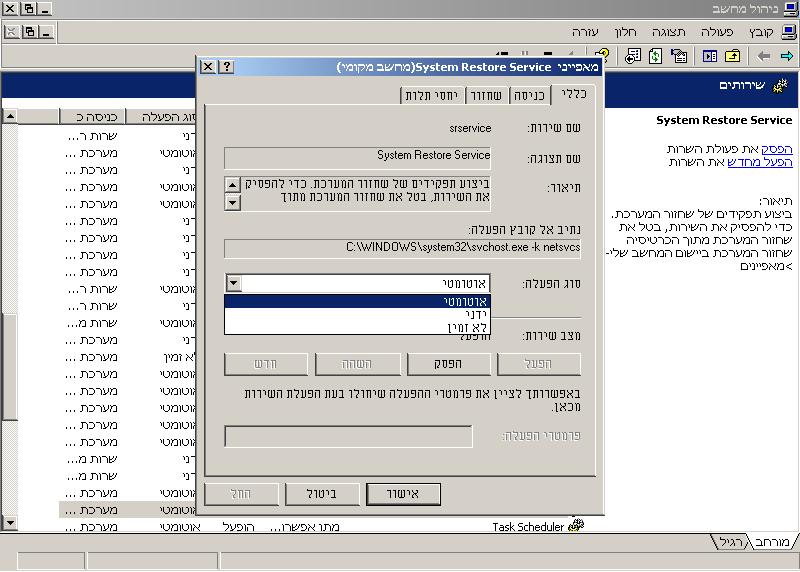
לסיום חשוב לדעת! אם יש בעיה במחשב עקב התקנת תוכנה או התקנת דרייוור וכד', יש לנסות קודם לתקן את הבעיה באופן ספציפי. בהתקנת תוכנה, יש לנסות להוריד את התוכנה. בהתקנת/עדכון דרייוור, יש לנסות להחליף את הדרייוור, או להסיר את הדרייוור האחרון (בחלונות XP ו2000 יש אפשרות להסיר את הדרייוור האחרון) כמו כן אם יש לנו גיבוי של הרישום (ושל הגדרות המחשב של כלי הגיבוי), עדיף קודם לשחזר את הרישום, ורק אחר כך להשתמש ב"שחזור המערכת".
בהצלחה
כל הזכויות שמורות ל hacker ואין להעתיק את המדריך ללא רשות



 גירסת הדפסה
גירסת הדפסה















 גירסת הדפסה
גירסת הדפסה












